Kui kasutate VPN-i oma peamiseks ühenduseks või isegi mõnikord, võite ilmuda tõrketeade:Kaugühendust ei tehtud, kuna kaugjuurdepääsu serveri nimi ei olnud lahendatud“. See tõrketeade ilmub siis, kui proovite luua ühenduse VPN-iga.
Viga võib ilmneda kas VPN-serveri probleemi tõttu või kui teie arvuti ühendusega on probleeme. Kuigi VPN võib tänapäeval kasulik olla, võib see mõnikord põhjustada ootamatuid vigu, mis on seotud VPN-ühendusega. Ja üks selline tüütu probleem on kaugjuurdepääsu server ei lahendanud Windows 10 tõrkeid.
Õnneks saab selle vea lahendada. Vaatame, kuidas.
1. meetod: võrguühenduste kaudu
Samm 1: Vajutage Win + R klaviatuuri avamiseks Käivita käsk.
2. samm: Aastal Käivita käsk otsinguvälja tüüp ncpa.cpl avamiseks Võrguühendused aken.

3. samm: Aastal Võrguühendused paremklõpsake aknas nuppu VPN-adapter (Ethernet 2 sel juhul) ja valige Atribuudid paremklõpsu menüüst.
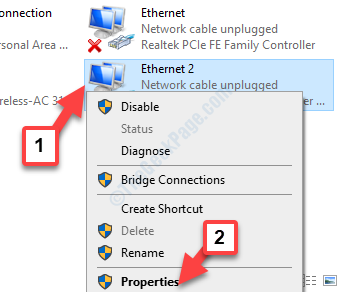
4. samm: Aastal VPN-i atribuudid akna vahekaardi Võrgustik all minge aadressile See ühendus kasutab järgmisi üksusi jaotises.
Minge siia Interneti-protokolli versioon 4 (TCP / IPv4). Valige see ja klõpsake nuppu Atribuudid nuppu allpool.
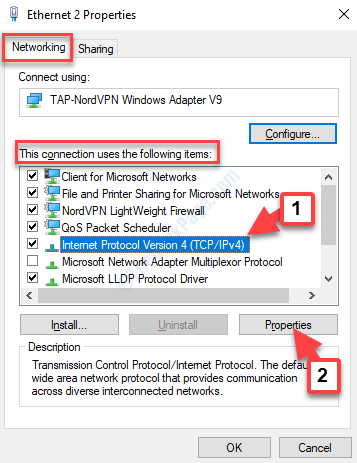
5. samm: Aastal Interneti-protokolli 4. versiooni (TCP / IPv4) atribuudid dialoogiboks Kindral vahekaardil, minge allosas ja valige kõrval olev raadionupp Kasutage järgmisi DNS-serveri aadresse.
Nüüd sisestage Google'i avalik DNS-server, nagu allpool näidatud:
Eelistatud DNS-server - 8.8.8.8 Alternatiivne DNS-server - 8.8.4.4
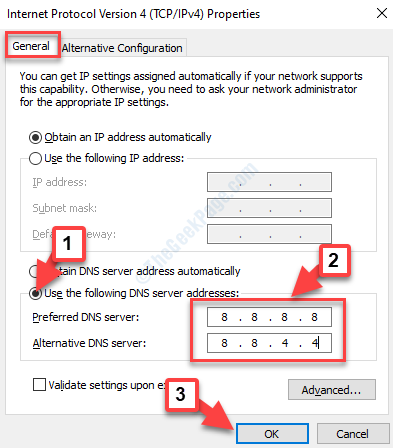
Vajutage Okei muudatuste salvestamiseks ja väljumiseks.
Nüüd saate uuesti vaadata ja VPN-iga ei tohiks olla enam ühtegi seost. Nüüd saate sirvida normaalselt. Kui aga probleem on endiselt ees, proovige 2. meetodit.
2. meetod: puhastades DNS-i vahemälu ja lähtestades Winsocki
Samm 1: Navigeerige lehele Windowsi ikoon (Alusta) töölaua vasakus alanurgas ja tippige Käsurida otsinguväljal.

2. samm: Paremklõpsake tulemusel ja valige Käivita administraatorina avamiseks paremklõpsake menüüd Käsurida admin-režiimis. .

3. samm: Aastal Käsurida aknas käivitage DNS-i loputamiseks järgmine käsk:
ipconfig / flushdns
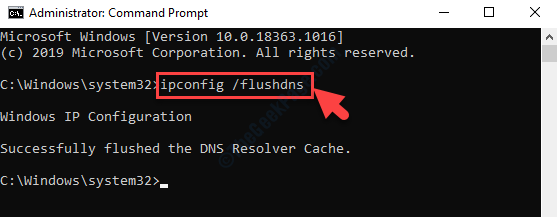
4. samm: Nüüd käivitage DNS-serveri registreerimiseks järgmine käsk:
ipconfig / registerdns
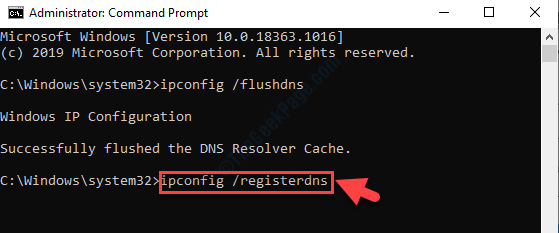
5. samm: Seejärel käivitage kaks allpool olevat käsku ükshaaval ja vajutage Sisenema pärast iga käsku:
ipconfig / release ipconfig / uuenda
6. samm: Nüüd käivitage allpool olev käsk winsock:
Netsh winsocki lähtestamine
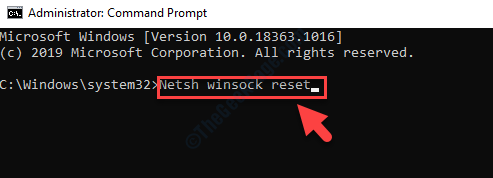
Nüüd lihtsalt taaskäivitage arvuti ja kontrollige, kas VPN-i viga on kadunud. Nüüd peaksite saama sirvida ilma probleemideta.